디지털 세계가 이어지면서 패스코드와 암호는 매우 중요합니다. 따라서 강력하고 고유한 암호를 유지하는 것이 중요합니다. 여러 보고서에 따르면 저장된 비밀번호는 해킹당하기 쉽습니다. 그렇기 때문에 가장 좋은 방법은 비밀번호를 정기적으로 변경하는 것입니다. 이제 암호 만료를 추적하는 방법에 대해 생각해야 합니다. 자동으로 알려준다고 하면 어떻게 됩니까? 글쎄, Windows는 사용자가 쉽게 사용할 수 있도록 모든 것을 설정했습니다.
암호 만료를 활성화하려면 설정을 일부 변경하기만 하면 됩니다. 시작해 봅시다!
비밀번호 만료일 설정 방법
로컬 계정의 비밀번호 설정
대부분의 사람들은 Windows 컴퓨터와 함께 Microsoft 계정을 사용하지 않습니다. 이 경우 로그인 사용자 계정의 암호 만료 여부를 확인해야 합니다. 다음 단계에 따라 이 작업을 수행할 수 있습니다.
1단계: 키보드에서 Windows 키 + R을 눌러 실행 명령을 엽니다. netplwiz를 입력하고 엔터를 누릅니다.
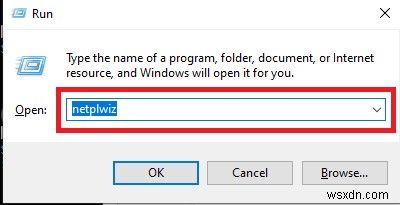
2단계: 그러면 사용자 계정 탭이 열리고 사용자 패널이 표시됩니다. 고급 탭으로 이동하여 고급 사용자 관리 섹션을 찾습니다.
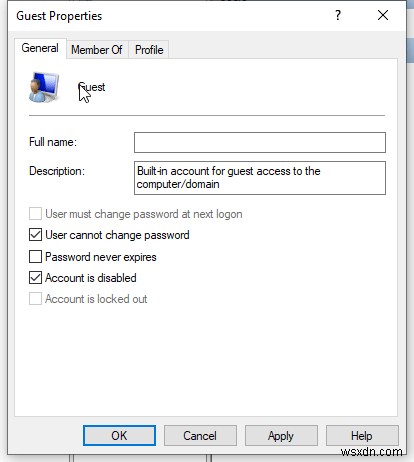
이제 여기에서 고급 버튼을 클릭하십시오.
3단계: 로컬 사용자 및 그룹을 위한 또 다른 탭이 열립니다. 로컬 사용자 및 그룹(로컬) 섹션에서 사용자 폴더를 클릭합니다.
이제 이름 목록 아래 중간 섹션에서 사용자 이름을 선택합니다. 마우스 오른쪽 버튼으로 클릭하고 속성을 엽니다.
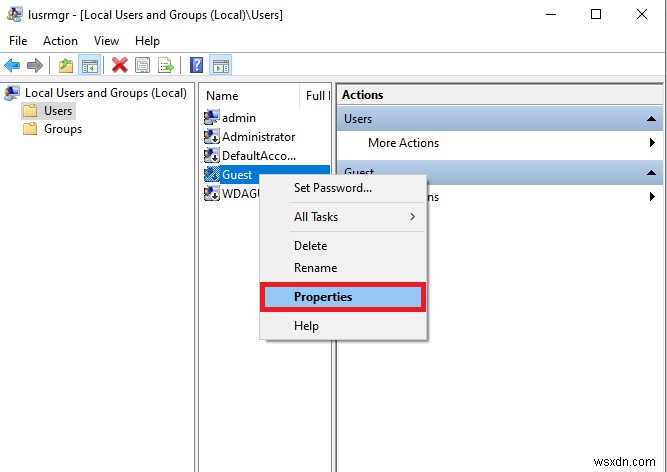
4단계: 이 작업은 관리자 속성에 대한 탭을 즉시 엽니다. 일반 탭에서 여러 옵션을 볼 수 있습니다. 여기에서 비밀번호는 만료되지 않음을 볼 수 있습니다. 옵션도 있습니다.
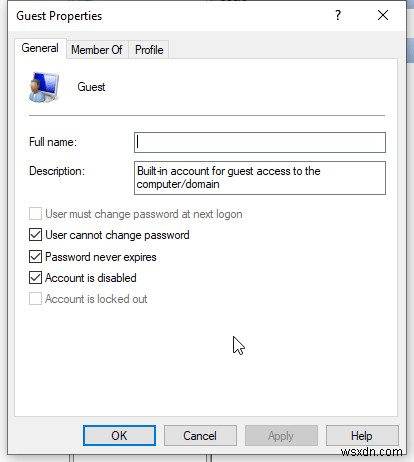
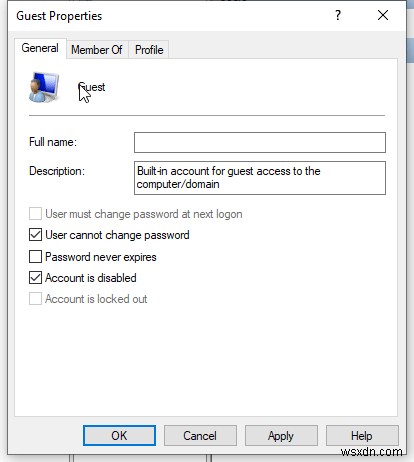
이 기능을 비활성화하려면 앞에 있는 확인란의 선택을 취소해야 합니다.
완료되면 적용을 클릭한 다음 확인을 클릭하여 변경 사항이 시스템 설정에 적용되는지 확인합니다.
Microsoft 계정의 암호 만료를 설정하는 방법은 무엇입니까?
로그인하려면 Microsoft 계정이 필요하므로 이는 Windows 10에서 매우 일반적입니다. 로컬 사용자는 위의 방법으로 Windows에서 암호 만료를 쉽게 설정할 수 있습니다. Microsoft 계정을 사용하는 사용자는 암호 만료를 온라인으로 설정해야 합니다. 먼저 웹 브라우저를 열고 Microsoft 계정에 로그인한 다음 Microsoft 보안 페이지로 이동해야 합니다.
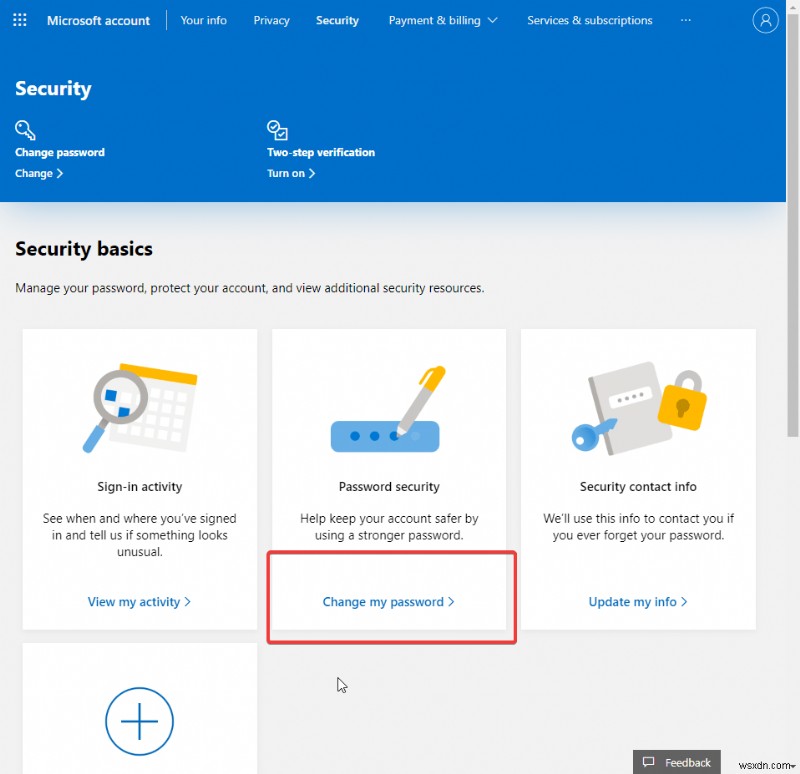
Microsoft 계정으로 로그인한 다음 새 암호 설정 탭으로 이동합니다. 여기에 현재 비밀번호와 새 비밀번호를 입력해야 합니다. 이와 함께 72일마다 비밀번호 변경 앞의 확인란을 선택해야 합니다. 저장을 클릭하면 Microsoft 계정의 암호 만료 날짜를 설정하는 데 도움이 됩니다.
우리는 여러 계정에 대해 너무 많은 암호를 보관하고 있지만 모든 암호를 기억하기는 어렵습니다. 개인용 컴퓨터를 사용하는 경우 암호 관리자를 사용해야 합니다. 모든 암호를 기억하는 데 유용할 수 있는 응용 프로그램을 구하는 것이 좋습니다. 신용 카드, 은행, 이메일 ID 또는 소셜 미디어 계정이 될 수 있습니다.
그러한 유용한 암호 관리자 중 하나는 TweakPass입니다. 가장 좋은 점은 안전한 암호 생성기로도 작동한다는 것입니다. 그래서 당신이 그것을 잘하지 못한다고 생각한다면, TweakPass가 당신을 구해줄 것입니다. 보안 금고에 모든 비밀번호를 입력해야 하며 지정된 비밀번호를 통해서만 액세스할 수 있습니다. 따라서 이 애플리케이션은 기억해야 하는 비밀번호의 수를 줄이는 데 도움이 됩니다.
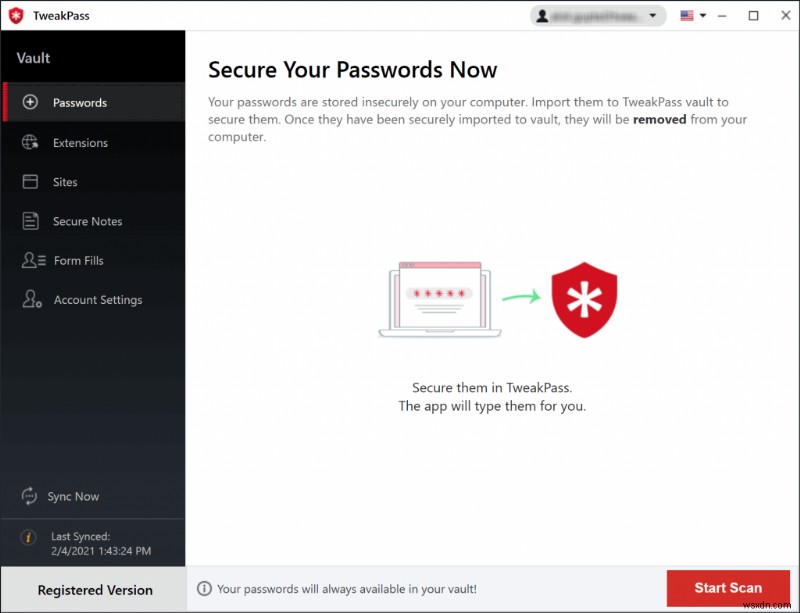
이것은 AES-256비트 암호화를 통해 암호를 한 곳에 안전하게 보관하는 데 도움이 될 뿐만 아니라.
평결
이 문서가 암호 만료를 설정하는 데 도움이 되기를 바랍니다. 이 게시물을 더 유용하게 만들기 위해 이 게시물에 대한 귀하의 견해를 알고 싶습니다. 귀하의 제안과 의견은 아래 의견 섹션에서 환영합니다. 기사를 소셜 미디어에 공유하여 친구 및 다른 사람들과 정보를 공유하세요.
귀하의 의견을 환영합니다!
우리는 Facebook, Twitter, LinkedIn 및 YouTube에 있습니다. 질문이나 제안 사항이 있으면 아래 의견 섹션에 알려주십시오. 우리는 해결책을 가지고 당신에게 다시 연락하는 것을 좋아합니다. 기술과 관련된 일반적인 문제에 대한 솔루션과 함께 팁과 요령을 정기적으로 게시합니다. 최신 게시 기사에 대한 정기적인 업데이트를 받으려면 웹사이트에 대한 알림을 켜십시오.
관련 주제:
Windows 10에서 그래픽 드라이버를 업데이트하는 방법.
Windows 10에서 비디오 드라이버를 업데이트하는 방법.
Windows에서 Epson 프린터 드라이버를 업데이트하는 방법.
Windows 10 및 7용 Dell Wifi 드라이버를 업데이트하는 방법.
